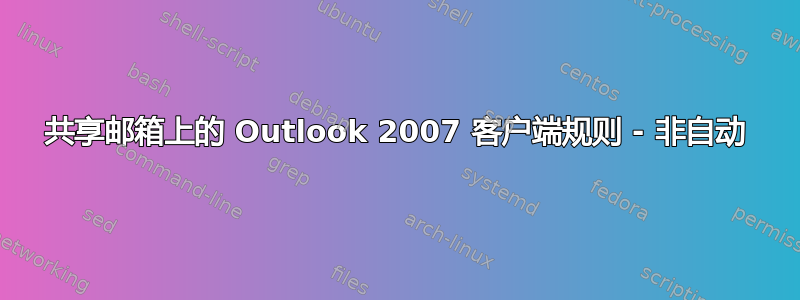
以前有人见过这个问题吗 - 用户必须手动选择并运行共享邮箱的 Outlook 规则。由于某种原因,规则不会自动运行。也许是已知问题?对于他的收件箱来说,规则运行良好。
答案1
您必须登录到以共享邮箱作为其主要帐户的 Outlook 配置文件,才能为其设置自动/服务器端规则。
您只能(应该)为该邮箱(通过该配置文件)设置服务器端规则,以便即使没有人登录该配置文件(或 Outlook),它也会启动。
为你找到了一套不错的(示例)说明这里概述了如何为共享邮箱设置自动回复程序。以下是经过稍微修改的版本:
您可以在 Microsoft Outlook 2007 中创建来自非个人电子邮件帐户的自动电子邮件回复。要自动回复邮件,请设置共享邮箱;并使用 Outlook 2007 中的规则让邮件服务器自动回复邮件。
设置第二个 Outlook 配置文件
要从共享邮箱设置 Outlook 自动回复,您需要创建仅连接到共享邮箱的第二个 Outlook 配置文件:
点击开始菜单,选择控制面板,双击邮件。出现“邮件设置”框。
单击“显示配置文件”,选择“提示要使用的配置文件”,然后单击“添加”,输入新配置文件的名称。单击“确定”。
选中手动配置服务器设置...,然后单击下一步。
选择 Microsoft Exchange,单击下一步,然后输入 Microsoft Exchange 服务器名称。
在用户名字段中,输入共享邮箱名称。
单击“下一步”完成向导。
要向每封邮件发送带有自定义主题和消息的回复:
启动 Outlook 并选择您上面创建的配置文件。
选择收件箱,然后单击“工具”>“规则和警报”。
单击“新建规则”,然后单击“邮件到达时检查”。
单击“下一步”两次(不要在“您要检查什么条件?”框中执行任何操作。)
选择让服务器使用特定消息回复,然后单击…特定消息。出现一封空白电子邮件。
在主题和消息字段中,输入要发送的消息。将收件人、抄送和密送(如果显示)字段留空
单击“保存并关闭”关闭消息窗口,然后单击“下一步”。
选择适当的排除选项(如果有)并单击下一步。
命名规则(不要选中运行此规则...复选框。)并选中打开此规则。
单击“完成”。
您现在可以关闭 Outlook 并使用您的配置文件重新启动它。
对于您在共享邮箱中收到的任何消息,无论您的计算机上是否运行 Outlook,服务器都会向发件人发送自动回复。
希望有所帮助。


